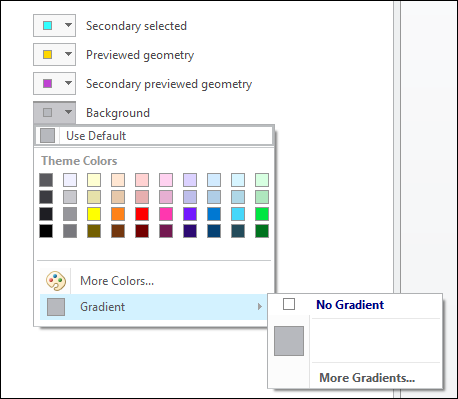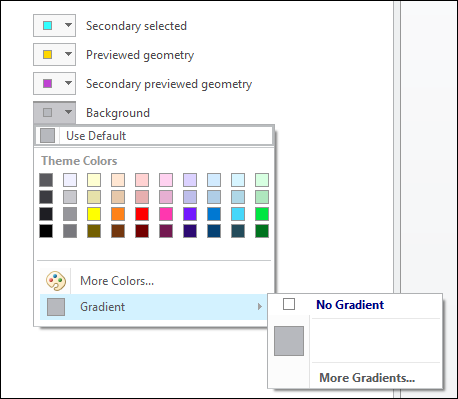關於系統外觀
Creo Parametric 提供預先定義的外觀主題,其中包含使用者介面與系統顏色。兩者可分別進行自訂,以最佳化系統外觀。
「系統外觀」使用者介面位於左側選單之「系統外觀」(System Appearance) 下的「檔案」(File) > 「選項」(Options) 中。系統外觀標籤包含針對「主題」(Theme)、「介面」(Interface) 及「系統顏色」(System Colors) 的自訂選項。
「主題」
設定使用者介面與系統顏色的系統外觀。預先定義的主題包括︰
• 「預設主題」
• 「淺色主題」
• 「暗色主題」
介面
設定功能區、快速存取列、模型樹、圖形中工具列、對話方塊及狀態列的系統外觀。預先定義的介面包括︰
• 預設
• 輕
• 暗
系統顏色
設定圖形視窗中各種圖元的系統顏色。預先定義的系統顏色位於「Creo Parametric 選項」(Creo Parametric Options) 對話方塊中「圖形」(Graphics) 節點的「全域顏色」(Global Colors) 下。預先定義的系統顏色包括︰
• 「預設」(Default) - 中等色調背景顏色配置。
• 「淺 (先前為 Creo 預設)」(Light (Previous Creo Default)) - 淺色背景顏色配置。
• 「暗」(Dark) - 暗色背景顏色配置。
• 「白底黑字」(Black on White) - 白色背景搭配黑色圖元。
• 「黑底白字」(White on Black) - 黑色背景搭配淺色圖元。
• 「自訂」(Custom) - 使用者定義的顏色配置。
匯入按鈕
「匯入」(Import) 按鈕可開啟「開啟」(Open) 對話方塊。您可以瀏覽並選取想要載入的 .scl 檔案,來變更自訂顏色配置。
自訂系統顏色
您可以透過下列方法自訂系統顏色︰
• 變更顏色,然後按一下「匯出」(Export) 按鈕來儲存變更。
• 匯入 .scl 檔案來載入及設定您想要的自訂顏色。
使用組態選項來修改系統顏色
透過使用 config.pro 檔案來修改顏色。如需詳細資訊︰
圖形節點
設定主要圖形元素與背景的顏色。您可以變更「背景」(Background) 節點中的顏色並透過執行下列動作新增梯度,來自訂背景顏色︰
1. 按一下「背景」(Background) 清單,然後按一下「梯度」(Gradient)。
2. 清除「無梯度」(No Gradient) 核取方塊。
3. 按一下「更多梯度」(More Gradients) 並選擇梯度顏色。
基準節點
設定基準平面、基準軸、基準點和座標系的顏色。您可以從「圖形」(Graphics) 部份的「基準」(Datum) 節點中選擇另一種顏色。
幾何節點
在非著色顯示模式下,用來顯示實體幾何之邊的顏色。您可以從「圖形」(Graphics) 部份的「幾何」(Geometry) 節點中選擇另一種顏色。
草繪器節點
設定草繪器圖元的顏色。若要變更預設的圖元顏色,請在該顏色上按一下以顯示 13 種預設顏色設定,然後選取想要的新顏色。
匯出按鈕
可讓您匯出手動自訂的系統顏色,並將自訂儲存為 .scl 檔案。